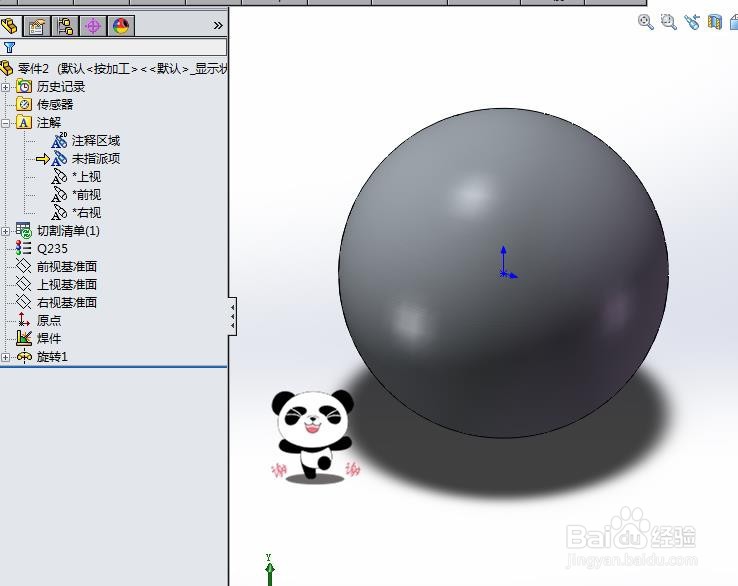Solidworks中如何画出一个球体
1、首先打开solidworks零件绘图界面,在左上角选择草图绘制。然后在绘图窗口选中前视基准面,进入绘图界面。
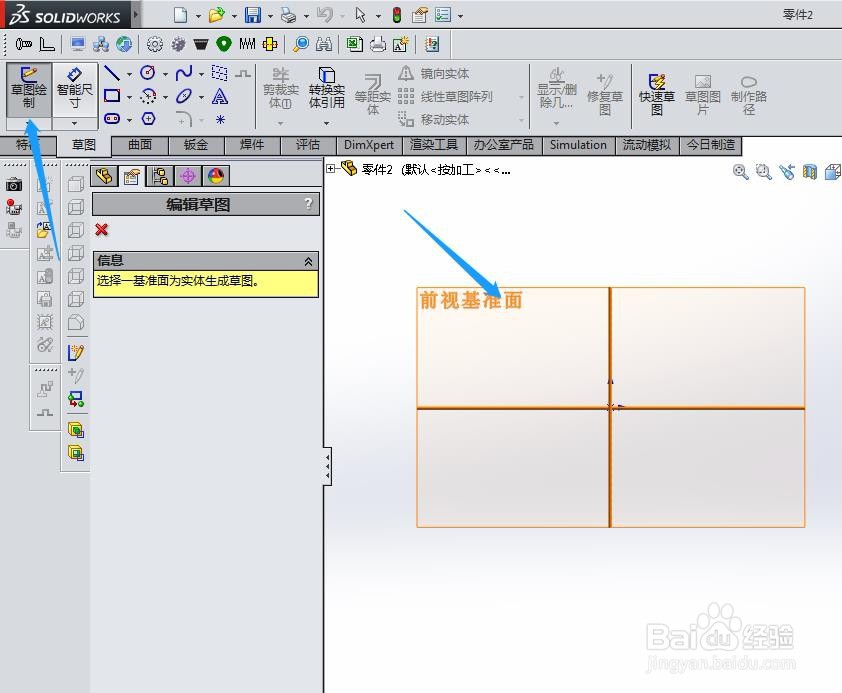
2、在草图面板内点击圆图标,然后在绘图界面内的适当位置点击鼠标左键,放置圆心。
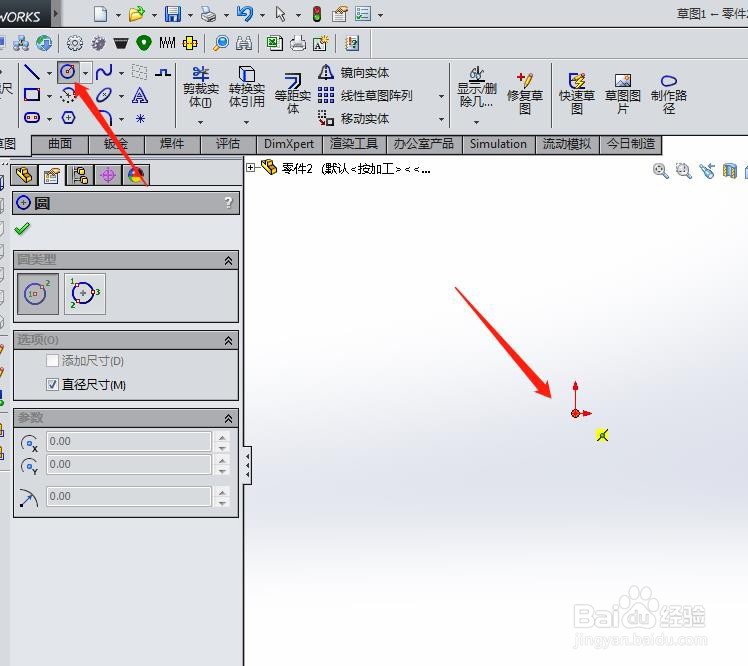
3、然后移动鼠标,当圆缩放到适当大小后,点击左键,一个圆形就出现了,此时,我们可以在左侧的参数栏内指定圆的半径尺寸。

4、在草图面板内选择直线图标,在圆上绘制一条过圆心的直线。
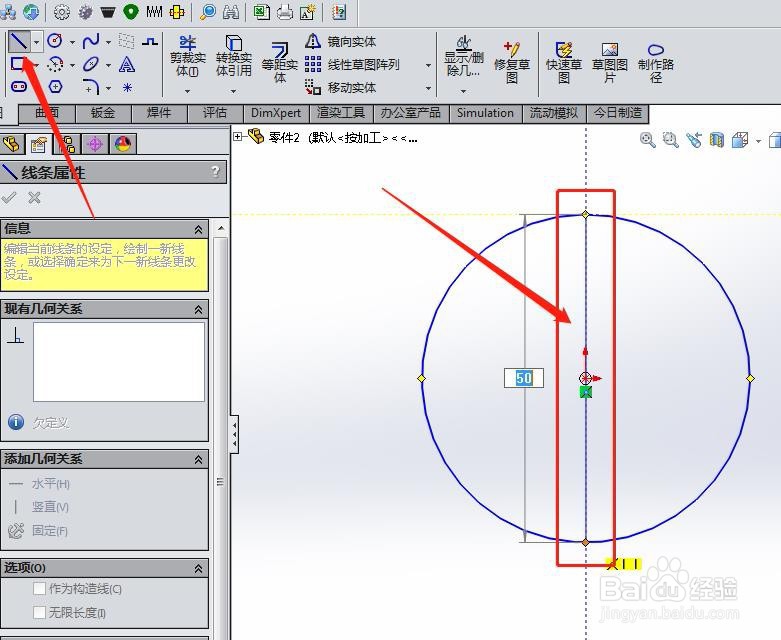
5、在草图面板内选择剪切命令,然后点击圆的右半部分,切掉半个圆。

6、在左侧上方点击对号,关闭当前命令。
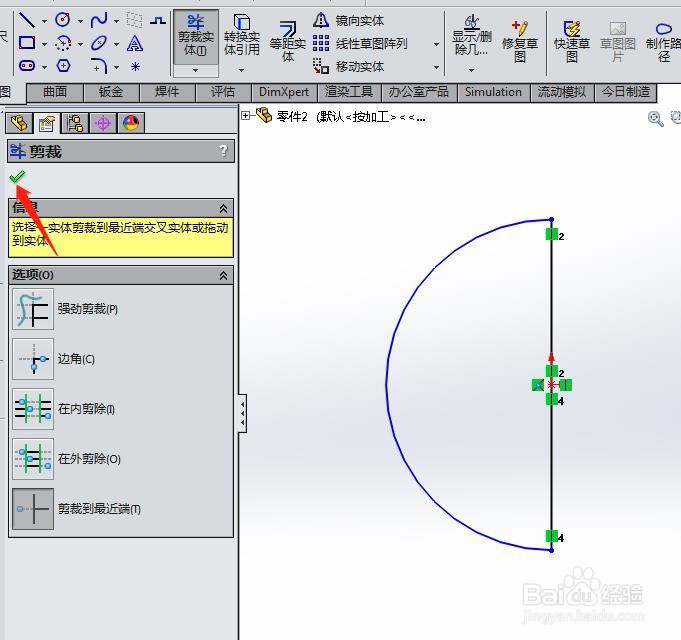
7、将绘图面板切换到特征,然后选择旋转凸台/基体。
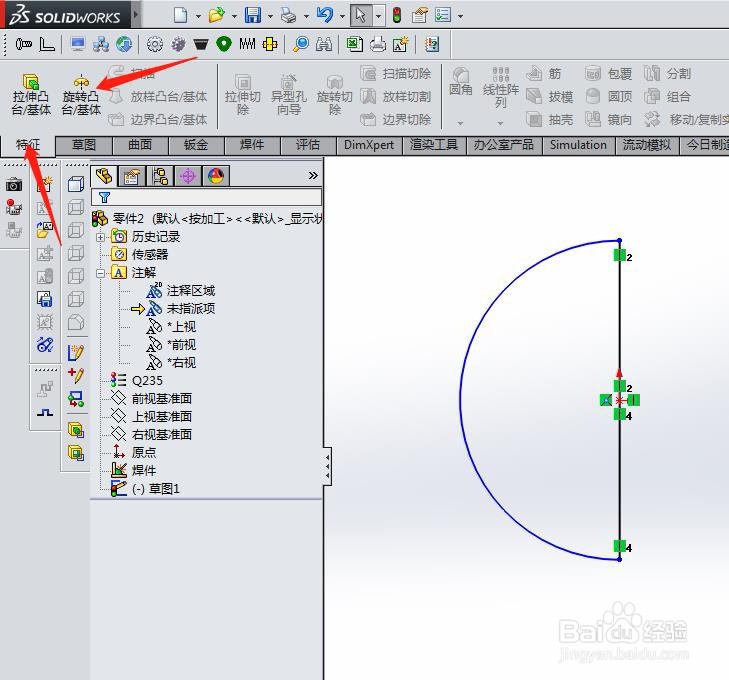
8、点击圆中间的直线,指定其为旋转轴,然后在左侧上方点击对号确认。

9、可以看到,此时一个球体就画好了。